Ako zakázať program Windows Defender v systéme Windows 10/11

Windows Defender je bezplatný, vstavaný, komplexný antivírusový nástroj so spoľahlivou ochranou. Jeho používanie má však určité nevýhody. to je
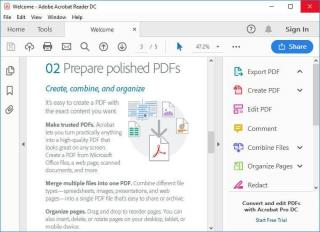
Best PDF Reader Softvér pre Windows PC je ten, ktorý vám umožní prezerať, upravovať, komentovať, zdieľať a dokonca podpisovať dokumenty ľahko. Hoci boli súbory PDF vytvorené tak, že žiadny obsah nemožno meniť, na trhu je teraz k dispozícii množstvo platených a bezplatných editorov, ktoré vám môžu pomôcť spravovať, manipulovať, rozdeľovať, zlučovať a prevádzať súbory PDF podľa preferencií používateľov.
Ak chcete iba otvoriť a prečítať dokument PDF, prvá vec, ktorá vás napadne, sú webové prehliadače . V súčasnosti majú zvyčajne vstavanú čítačku PDF! Ak však potrebujete funkcie na pridávanie digitálnych podpisov , vypĺňanie formulárov alebo ich ochranu, potrebujete pokročilý softvér PDF Reader.
Nezabudnite si pozrieť tieto aplikácie na správu PDF pre iné platformy:
(Najlepšie z roku 2021): 9 najrýchlejších čítačiek PDF pre Windows 10, 8, 7 PC
Keďže trh je nabitý stovkami nástrojov na správu PDF na pracovnej ploche a niektoré stoja takmer tisíc dolárov ročne, prehľadali sme internet, aby sme vám predstavili najlepšie bezplatné čítačky PDF pre Windows .
Zoznam obsahu
1. Adobe Acrobat Reader DC
Nepochybne jedným z najpopulárnejších Windows PDF Reader všetkých čias je Adobe Acrobat Reader DC. Program pomáha používateľom pristupovať, prezerať a upravovať súbory PDF kedykoľvek a kdekoľvek. Acrobat Reader má príjemné rozhranie a nie je preťažený honosnými funkciami na jednom mieste. Nájdete tu možnosti na vyplnenie formulárov, prevod súborov PDF do iných formátov súborov, pridávanie komentárov a dokonca aj podpisovanie dokumentov bez akýchkoľvek problémov. Ak chcete využiť výhody viacerých nástrojov na manipuláciu a kombinovanie dokumentov, musíte prejsť na verziu Premium.

výhody:
Zápory:
| Cena: zadarmo, verzia PRO = 15 USD/mesiac | Vyskúšajte Acrobat Reader DC ! |
2. Čítačka Foxit
Ak hľadáte robustnú a najrýchlejšiu čítačku PDF pre Windows 10, 8, 7 a ďalšie verzie, nevyberajte si nič iné ako Foxit Reader. Bezplatný nástroj PDF Manager je porovnateľne ľahký ako Acrobat Reader a ponúka množstvo možností na vytváranie, zdieľanie a ochranu súborov PDF v cloude. Podporuje dokonca spoluprácu s vašimi priateľmi, kolegami – – jednoducho udeľte prístup a môžete sledovať, kto dokument otvoril, upravovať ho a prezerať si všetky jeho aktivity v reálnom čase. Foxit Reader je dokument Google pre čítačky PDF pre Windows.

výhody:
Zápory:
| Cena: zadarmo | Vyskúšajte Foxit Reader! |
3. Javelin PDF Reader
Javelin je dobrý softvér na čítanie PDF, ktorý poskytuje fantastický zážitok z čítania s najrýchlejším výkonom so všetkými základnými funkciami na prácu so súbormi PDF. Môžete spustiť ľubovoľný súbor PDF na celú obrazovku, aby ste si zlepšili zážitok z čítania, a môžete využiť funkciu vyhľadávania na nájdenie konkrétnych kľúčových slov a fráz bez akýchkoľvek problémov. Ak chcete čítať viacero strán, stačí kliknúť na obrazovku a môžete sa pohybovať v súboroch nahor a nadol. Na druhej strane je to veľmi základná čítačka PDF, ktorej chýbajú nástroje na úpravu a konverziu súborov PDF.

výhody:
Zápory:
| Cena: Zadarmo, platené plány začínajú od 199 USD/rok | Vyskúšajte Javelin PDF Reader! |
4. Disk Google
Ak chcete okamžite pristupovať, čítať a robiť si poznámky k súborom PDF, Disk Google je pre vás najlepšia bezplatná čítačka PDF. Môžete otvárať, prezerať, konvertovať a zdieľať ktorýkoľvek zo svojich súborov PDF v cloude na platforme. Je to najlepšia a bezplatná čítačka PDF pre každého, kto má účet Google (ktorý máme pravdepodobne všetci) a potrebuje rýchlo čítať, upravovať a tlačiť súbory PDF online. Okrem toho sa môžete spoľahnúť na túto online čítačku PDF, ktorá pomocou niekoľkých kliknutí prevedie vaše súbory do upraviteľného formátu dokumentu.

výhody:
Zápory:
| Cena: Zadarmo, platené plány začínajú od 1,99 USD mesačne | Vyskúšajte Disk Google! |
5. Slim PDF Reader
Ďalej v našom zozname najrýchlejších čítačiek PDF pre Windows 10, 8, 7 IS Slim PDF. Pomáha používateľom pristupovať a čítať dokumenty PDF bez toho, aby zaberali veľa miesta v počítači. Aplikácia umožňuje používateľom upravovať, zdieľať, vyhľadávať viaceré súbory a tlačiť požadované súbory PDF podľa ich potrieb. Na rozdiel od iných bezplatných čítačiek PDF podporuje Slim tmavý režim, takže ani dlhé hodiny čítania nenamáhajú vaše oči.
výhody:
Zápory:
| Cena: zadarmo | Vyskúšajte Slim PDF Reader! |
6. Expert PDF Reader
Ďalším bezplatným správcom PDF, ktorý si môžete vybrať pre svoj Windows, je Expert PDF Reader. Čo sa týka vzhľadu, získate dojem starých aplikácií MS Office. A keď už hovoríme o funkciách, pomocou tejto jednoduchej čítačky PDF zvládnete takmer každý druh dokumentu. Ďalej vám poskytuje možnosti na anotovanie, pridávanie pečiatok atď. Svoje obľúbené súbory si môžete jednoducho uložiť do záložiek a využiť funkcie kariet na prezeranie viacerých dokumentov PDF za sebou .
výhody:
Zápory:
| Cena: zadarmo | Vyskúšajte Expert PDF Reader! |
7. Nitro Reader
Je to výkonný bezplatný PDF Reader, ktorý prináša perfektnú zmes užitočných funkcií na čítanie, komentovanie a prevod súborov do rôznych formátov bez akýchkoľvek problémov. Nitro Reader má prehľadné rozhranie s voliteľným režimom dotykovej obrazovky, čo mu dáva ďalšiu výhodu v porovnaní s iným najrýchlejším softvérom PDF Reader pre Windows 10, 8, 7. Pomocou programu môžete pridávať komentáre k dokumentom pred ich zdieľaním s ostatnými.
výhody:
Cons:
| Price: Free version available; Plans start from $159/user | Try Nitro Reader! |
8. PDF-XChange Editor
Our list of Best PDF Reader Software (2021) is incomplete without mentioning PDF-XChange Editor. Recently, the tool has been completely revamped and simplified to enhance the user’s experience while handling multiple PDF documents. It is lightweight and provides the fastest experience when it comes to reading, annotating, extracting photos/text, or printing documents. The only downside is that it doesn’t have the basic editing feature in the free version.
Pros:
Cons:
| Price: Free, Paid plans start from $46.50 | Try PDF-XChange Editor! |
9. Sumatra PDF Reader
Individuals who need the ability to view PDFs in a variety of modes should consider Sumatra PDF Reader. The utility allows users to access and read their documents in a single window, in a book format, or even as a presentation. Not only this, using this fastest PDF Reader for Windows you can open and manage files like EPUB, MOBI, FB2, CHM, XPS, and DjVu. It doesn’t consume much system resources but, on the downside, it lacks certain useful functionalities like adding signatures, annotations, and so on.

Pros:
Cons:
| Price: Free | Try Sumatra PDF Reader! |
Conclusion: Tips On Choosing The Right PDF Reader Software For Windows (2021)
Well, if you want a reliable yet powerful PDF Reading application for your Windows system, keep in mind the following factors:
Hope you found our today’s Top 10 List for Best PDF Reader Software useful. If you have any queries drop them below and you can also share your valuable feedback on our Social Media Handles – Facebook & Instagram.
Frequently Asked Questions: Fastest PDF Reading Apps For Windows 10 PC
Q1. Which is the best PDF reader for Windows?
Adobe Acrobat Reader is certainly the best free PDF viewer & reader tool. In the paid category, you can go for PDFElement by Wondershare. It has all the potential features needed for reading, editing, annotating, signing PDFs, and more.
Q2. Is there a free PDF reader for Windows 10?
Well, we have shared a comprehensive list of the Best Free PDF Reading Programs for Windows. The best options among the glut are Adobe Acrobat Reader, Foxit Reader, Javelin, Nitro, Slim PDF Reader, and so on.
Q3. How do I get Adobe Acrobat Reader for free on Windows 10?
Adobe Acrobat Reader is the free global standard for effortless viewing, annotating, printing, and signing documents. You can click here to get the tool!
Q4. Aký je rozdiel medzi Adobe Acrobat a Adobe Reader?
Adobe Reader je bezplatný program na správu PDF, ktorý používateľom umožňuje pristupovať a čítať súbory PDF a iné prenosné formáty súborov dokumentov. Na druhej strane, Adobe Acrobat je platená verzia aplikácie Reader s ďalšími funkciami na tlač, ochranu a manipuláciu so súbormi PDF.
Windows Defender je bezplatný, vstavaný, komplexný antivírusový nástroj so spoľahlivou ochranou. Jeho používanie má však určité nevýhody. to je
S rastúcim využívaním technológií vo vzdelávaní a každodennom živote rastie počet detí, ktoré používajú telefóny, tablety alebo počítače. V dôsledku toho viac
DPI (bodov na palec) je jednou z najdôležitejších charakteristík vašej myši. Čím je vyššia, tým rýchlejšie sa bude vaša značka pohybovať na obrazovke.
Microsoft Windows prešiel v priebehu rokov mnohými zmenami, z ktorých niektoré priniesli viac zmien ako iné. V súčasnosti väčšina používateľov počítačov používa systém Windows
Práve ste dokončili konverzáciu s priateľom, ktorý má nové telefónne číslo. Ale skôr, ako sa vám to podarilo uložiť do kontaktov, váš telefón zlyhá. Kedy
Spoločné používanie Macu a Androidu je zábavné, kým medzi nimi nepotrebujete niečo ako presúvať súbory. Našťastie existuje niekoľko spôsobov zdieľania
Chceli ste niekedy pridať svoje vlastné ovládače do zoznamu predinštalovaných ovládačov v systéme Microsoft Windows. Môžete to ľahko urobiť pomocou týchto krokov.
Nie je nič horšie, ako keď zapnete počítač so systémom Windows a zistíte, že vaše zariadenie nefunguje podľa očakávania. Napríklad, keď sa nemôžete ani prihlásiť
V tejto príručke sa dozviete, ako ovládať podsvietenie klávesnice ako profesionál v systéme Windows 11 pomocou klávesových skratiek alebo aplikácií.
Keď Microsoft oznámil Windows 10 Mobile, sľúbil tiež, že vývojári môžu bezbolestne preniesť svoje aplikácie pre iOS a Android na jeho operačný systém.







